Если вам нужна помощь с GitHub Copilot Chat и не удается найти ответ здесь, вы можете сообщить об ошибке или обратиться за помощью. Дополнительные сведения см. в разделе "Общий доступ" о GitHub Copilot Chat.
Если вы не можете найти GitHub Copilot Chat в редакторе, убедитесь, что вы проверили раздел "Предварительные требования ".
Устранение неполадок, вызванных несовместимостью версии
Изменения в GitHub Copilot Chat совпадают с выпусками Visual Studio Code из-за глубокой интеграции пользовательского интерфейса Copilot Chat. В результате каждая новая версия Copilot Chat совместима только с последним выпуском Visual Studio Code. Это означает, что если вы используете старую версию Visual Studio Code, вы не сможете использовать последние данные Copilot Chat.
Только последние версии Copilot Chat будут использовать последнюю большую языковую модель, предоставляемую службой Copilot , так как даже незначительные обновления модели требуют изменений запросов и исправлений в расширении. Более ранняя версия Copilot Chat по-прежнему будет использовать последнюю версию Copilot завершения кода.
Чтобы использовать GitHub Copilot Chat, убедитесь, что используется последняя версия Visual Studio Code.
Устранение неполадок проверки подлинности в редакторе
Можно использовать GitHub Copilot Chat в Visual Studio Code и Visual Studio. Вкладки в верхней части этой статьи можно использовать для устранения неполадок, относящихся к используемому редактору.
Если вы используете подписку Copilot для учетной записи управляемая учетная запись пользователя в GHE.com, перед входом необходимо обновить некоторые параметры. См . раздел AUTOTITLE.
Устранение неполадок проверки подлинности в Visual Studio Code
Если после установки расширения GitHub Copilot Chat в Visual Studio Codeвозникают проблемы, попробуйте выполнить следующие действия.
- В левом нижнем углу окна Visual Studio Code щелкните значок "Учетные записи **", наведите указатель мыши **на имя пользователя GitHub и нажмите кнопку выхода.
- Чтобы перезагрузить Visual Studio Code, нажмите клавишу F1 , чтобы открыть палитру команд, и выберите "Разработчик: перезагрузить окно".
- После перезагрузки Visual Studio Code войдите обратно в учетную запись GitHub.
Устранение неполадок проверки подлинности в Visual Studio
Если после установки расширения GitHub Copilot Chat в Visual Studioвозникают проблемы, попробуйте выполнить следующие действия.
-
Убедитесь, что идентификатор GitHub вы вошли в Visual Studio с таким же, как и у вас есть доступ к GitHub Copilot Chat.
-
Проверьте, требуются ли данные GitHub идентификатор/учетные данные в Visual Studio. Дополнительные сведения см. в статье "Работа с учетными записями GitHub в Visual Studio в документации по Visual Studio.
-
Попробуйте удалить и повторно добавить идентификатор GitHub в Visual Studio и перезапустить Visual Studio.
-
Если описанные выше действия не работают, нажмите кнопку "Поделиться отзывом****" и выберите "Сообщить о проблеме", чтобы сообщить о проблеме команде Visual Studio.
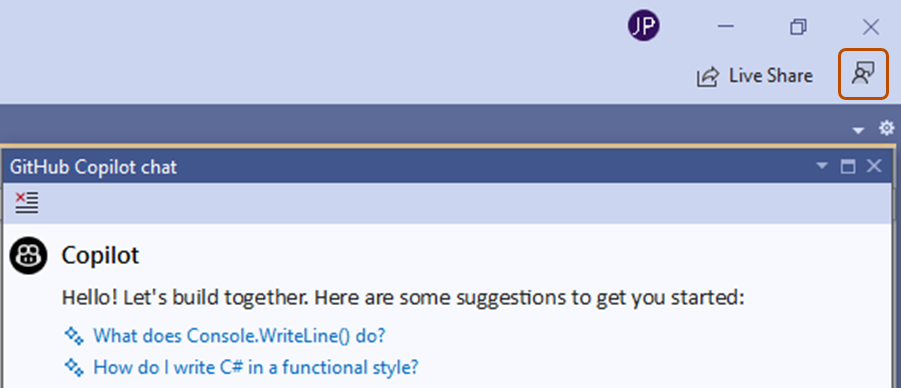
Ошибка: "Oops, ваш ответ был отфильтрован"
Эта ошибка может возникнуть неожиданно при использовании GitHub Copilot Chat. GitHub знает об этой проблеме и работает над ее устранением. Вы можете сообщить об ошибке в этом обсуждении GitHub Community.